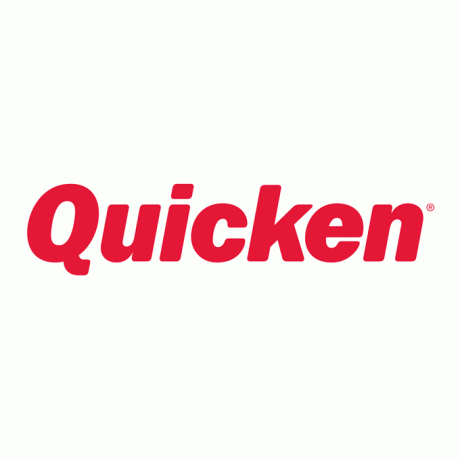 თუ თქვენ ეძებთ პერსონალური ფინანსების პროგრამული უზრუნველყოფის მეფეს, მას იპოვით Quicken-ში. Quicken არსებობს ათწლეულების განმავლობაში და ეს არის ერთ-ერთი ყველაზე ცნობილი პერსონალური ფინანსების აპლიკაცია. როდესაც განიხილავთ, თუ რომელი პერსონალური ფინანსების პროგრამული უზრუნველყოფა არის საუკეთესო თქვენი საჭიროებისთვის, მნიშვნელოვანია თქვენი ვარიანტების შესწავლა. ასე რომ, არ დაგავიწყდეთ განიხილოთ Quicken (და Quicken for Mac-ისთვის), როდესაც შეაფასებთ, რომელი პერსონალური ფინანსების აპლიკაციაა თქვენთვის სწორი არჩევანი. აქ არის ჩვენი Quicken მიმოხილვა.
თუ თქვენ ეძებთ პერსონალური ფინანსების პროგრამული უზრუნველყოფის მეფეს, მას იპოვით Quicken-ში. Quicken არსებობს ათწლეულების განმავლობაში და ეს არის ერთ-ერთი ყველაზე ცნობილი პერსონალური ფინანსების აპლიკაცია. როდესაც განიხილავთ, თუ რომელი პერსონალური ფინანსების პროგრამული უზრუნველყოფა არის საუკეთესო თქვენი საჭიროებისთვის, მნიშვნელოვანია თქვენი ვარიანტების შესწავლა. ასე რომ, არ დაგავიწყდეთ განიხილოთ Quicken (და Quicken for Mac-ისთვის), როდესაც შეაფასებთ, რომელი პერსონალური ფინანსების აპლიკაციაა თქვენთვის სწორი არჩევანი. აქ არის ჩვენი Quicken მიმოხილვა.ღირებულება - 8
მომხმარებელთა მომსახურება - 6.5
გამოყენების სიმარტივე - 8.5
ინსტრუმენტები და რესურსები - 9
სინქრონიზაცია - 8
ხელმისაწვდომობა - 9
8
Quicken არის ერთ-ერთი ყველაზე ცნობილი პერსონალური ფინანსების პლატფორმა თქვენი ბიუჯეტის მართვისა და ინვესტიციების თვალყურის დევნებისთვის. მას აქვს ბევრი შესანიშნავი ფუნქცია კომპიუტერის მომხმარებლებისთვის, მაგრამ მისი Mac ვერსია მაინც ჩამორჩება, თუმცა ბოლო წლებში გარკვეული გაუმჯობესებაა.
Quicken-ის მიმოხილვა
Quicken უკვე დიდი ხანია არსებობს. არსებობს Quicken ვერსიები Windows-ისთვის და Mac-ისთვის. Quicken-ის განახლებები საუკეთესო შემთხვევაში სპორადული იყო მანამ, სანამ Intuit-მა არ მიჰყიდა პროგრამული უზრუნველყოფა H.I.G-ს. კაპიტალი. მაგრამ ახლა, როდესაც Quicken პროდუქციის ხაზი ახალი საკუთრებაშია, Mac-ის მხარე არც ისე უგულებელყოფილია. მიუხედავად ამისა, არსებობს განსხვავებები ორ პროდუქტს შორის.
Quicken იყო ელცხრილის ერთადერთი ალტერნატივა. მაგრამ დღეს ბევრი არჩევანია პირადი ფინანსების პროგრამული უზრუნველყოფისთვის. Quicken მაინც კარგი არჩევანია, განსაკუთრებით ახლა, როცა შესაძლებელია თქვენს ბანკთან დაკავშირება და თქვენი ანგარიშების ავტომატურად განახლება.
დააჩქარეთ ძირითადი მახასიათებლები
Quicken-ის ორივე Mac და Windows ვერსიები მხარს უჭერენ შემდეგ ფუნქციებს:
- ბიუჯეტირება: შექმენით და მართეთ პერსონალიზებული ბიუჯეტები.
- მართეთ თქვენი ინვესტიციები: ნახეთ, როგორ მუშაობს თქვენი ინვესტიციები. თვალყური ადევნეთ ხარჯების საფუძველს და ნახეთ რეალიზებული და არარეალიზებული მოგება. და პროგრამა ითვლის კაპიტალის მოგება და ზარალი.
- მორგებული მოხსენება: ნახეთ თქვენი შემოსავალი და ხარჯები მორგებული ანგარიშებით.
- სპეციალიზებული საინვესტიციო ანგარიშები: თქვენ შეგიძლიათ უფრო ღრმად ჩაყვინთოთ თქვენი ინვესტიციის ანაზღაურებაზე, ნახოთ ისეთი საგნები, როგორიცაა R.O.I. და IRR.
- გადასახადის გადახდა: შეგიძლიათ გადახდები განახორციელოთ Quicken აპის ფარგლებში.
- საბანკო ანგარიშებს შორის თანხის გადარიცხვის შესაძლებლობა: თუ დაყენებულია Quicken-ში, შეგიძლიათ ფულის გადარიცხვა ანგარიშებს შორის.
- ვალის შემცირების დამგეგმავი: გაერკვნენ, თუ როგორ უნდა იყოს საუკეთესო გადაიხადე შენი ვალი და შექმენით სამოქმედო გეგმა.
- უფასო სატელეფონო მხარდაჭერა: სატელეფონო მხარდაჭერა და ჩეთის მხარდაჭერა ხელმისაწვდომია ორშაბათიდან პარასკევის ჩათვლით, დილის 5 საათამდე. საღამოს 5 საათამდე. წყნარი ოკეანის დრო.
დააჩქარეთ Windows-ის ფუნქციებისთვის
Quicken-ის Windows ვერსია კიდევ უფრო მეტ ფუნქციონირებას მატებს. ზოგიერთი დამატებითი ფუნქცია, რომელიც შეგიძლიათ მიიღოთ Quicken for Windows-ით, მოიცავს:
- ექსპორტი Excel-ში: თქვენ მარტივად შეგიძლიათ თქვენი მონაცემების ექსპორტი Excel-ში. (Qucken for Mac-ის საშუალებით შეგიძლიათ ფიგურების ჩამოტვირთვა მხოლოდ PDF ფორმატში.)
- ბალანსის ანგარიში: შექმენით ბალანსი ან მოგება-ზარალის ანგარიშგება.
- უფასო საკრედიტო ანგარიში: მიიღეთ უფასო საკრედიტო ანგარიში თქვენი Quicken გამოწერით.
- წვდომა Morningstar® Portfolio Instant X-Ray ინსტრუმენტი: ამ ხელსაწყოს საშუალებით შეგიძლიათ შეაფასოთ თქვენი პორტფელის აქტივების განაწილება, ნახოთ აქციები უკან თქვენი ურთიერთდახმარების ფონდები და თვალყური ადევნეთ უახლეს ამბებსა და მოვლენებს, რამაც შეიძლება გავლენა მოახდინოს თქვენზე ინვესტიციები. დაწვრილებით შესახებ Morningstar აქ.
- ბიზნესის მახასიათებლები: Quicken-ის ბიზნეს ფუნქციები ხელმისაწვდომია კომპიუტერისთვის. მხოლოდ და მოიცავს ინდივიდუალური ინვოისების შექმნას, ბიზნესის შემოსავლებისა და ხარჯების თვალყურის დევნებას, განრიგის C და E ანგარიშების გაშვებას და ქირავნობის ხელშეკრულებების პირდაპირ Quicken-ში შენახვას.
Quicken for Mac Vs Quicken for Windows ფუნქციების შეჯამება
| დააჩქარეთ Mac-ისთვის | დააჩქარეთ კომპიუტერისთვის | |
|---|---|---|
| ფასი | $34,99 - $74,99 წელიწადში | $34,99 - $99,99 წელიწადში |
| ბიუჯეტირება | ||
| ვალის შემცირების დამგეგმავი | ||
| Morningstar® Portfolio X-ray® ხელსაწყოზე წვდომა | ||
| გადასახადის გადახდა | ||
| საინვესტიციო მენეჯმენტი | ||
| სპეციალიზებული საინვესტიციო ანგარიშები | ||
| მრავალი ვალუტის მხარდაჭერა | ||
| მორგებული ანგარიშები | ||
| უფასო ტელეფონის მხარდაჭერა | ||
| გადაიტანეთ ფული საბანკო ანგარიშებს შორის | ||
| ავტომატური შერიგება | ||
| უფასო საკრედიტო ანგარიში | ||
| ბალანსი/P&L |
ფასის დაჩქარება
Quicken გთავაზობთ ფასების ხარისხობრივ ვარიანტებს, რომლებიც დაფუძნებულია თქვენს მიერ გამოყენებულ ფუნქციებზე, ისევე როგორც თქვენ მიერ არჩეულ პროდუქტზე. Quicken, ისევე როგორც ბევრი სხვა პერსონალური ფინანსების პროგრამული უზრუნველყოფა, გადავიდა სააბონენტო მოდელზე. ყოველწლიურად იხდით.
- დააჩქარეთ კომპიუტერისთვის: მინიმალური = $34,99, მაქსიმალური = $99,99
- დააჩქარეთ Mac-ისთვის: მინიმალური = $34,99, მაქსიმალური = $74,99
თქვენ ხედავთ ამას, რადგან მაღალი დონის P.C. Quicken-ის ვერსიას აქვს მეტი ფუნქცია, ის უფრო ძვირია ვიდრე Mac ვერსია.
უსაფრთხოება
როგორც მოსალოდნელი იყო, Quicken იყენებს მაღალი დონის უსაფრთხოებას და დაშიფვრას თქვენი ანგარიშების დასაცავად. რადგან Quicken-ს შეუძლია დაუკავშირდეს თქვენს საბანკო და სხვა ანგარიშებს, მნიშვნელოვანია იცოდეთ, რომ დაცული ხართ. Quicken იყენებს SSL და 256-ბიტიან დაშიფვრას. მაგრამ თქვენი პაროლები ინახება firewall-ით დაცულ სერვერებზე, ნაცვლად იმისა, რომ იყოს ტოკენიზირებული, როგორც ეს ხდება სხვა პერსონალური ფინანსების პროგრამულ პროგრამებთან.
თქვენ უნდა შეიყვანოთ თქვენი პაროლი ყოველ ჯერზე, როდესაც დაუკავშირდებით თქვენს ფინანსურ ინსტიტუტს, რაც შეიძლება მტკივნეული იყოს, მაგრამ ეს უფრო უსაფრთხოებას მატებს. თქვენ შეგიძლიათ გაამარტივოთ საკითხების გამოყენებით Password Vault ფუნქცია ან Mac-ის Keychain.
Კლიენტების მომსახურება
ეს არის სადაც Quicken ტენდენცია ჩამოუვარდება. სატელეფონო მხარდაჭერის მიღება შესაძლებელია ორშაბათიდან პარასკევის ჩათვლით დილის 5 საათიდან. საღამოს 5 საათამდე. წყნარი ოკეანის დრო. ან შეგიძლიათ გამოიყენოთ ონლაინ ჩატის ფუნქცია ამ საათებში.
Quicken-ს აგრძელებს ცუდი გამოცდილება მომხმარებელთა მომსახურებასთან დაკავშირებით, განსაკუთრებით იმის გამო, რომ მისი მხარდაჭერის საათები შეზღუდულია.
Ტექნიკური მოთხოვნები
დააჩქარეთ კომპიუტერისთვის
- ᲞᲠᲝᲪᲔᲡᲝᲠᲘ: 1 გჰც (მე გირჩევთ უფრო მძლავრ პროცესორს)
- Ოპერაციული სისტემა: Windows 7, 8 ან 10 (32- ან 64-ბიტიანი)
- მეხსიერება: 1 გ.ბ. ან მეტი (მე გირჩევთ მინიმუმ 2 G.B., 4 G.B. ან მეტი იყოს იდეალური)
- ადგილი მყარ დისკზე: 450 მბ-მდე, 1,5 გბ-მდე, თუ .NET უკვე არ არის დაინსტალირებული (გირჩევთ მინიმუმ 10 გბ მონაცემთა შესანახად)
- ჩვენება: 1024×768 ან უფრო მაღალი გარჩევადობა, 1280×1024 დიდი შრიფტებისთვის
- ინტერნეტი: რეკომენდებულია ფართოზოლოვანი ინტერნეტი (გააქტიურებისთვის საჭიროა ონლაინ წვდომა)
- ხმა: რეკომენდებულია ხმის ბარათი და დინამიკები
- პრინტერი: ნებისმიერი პრინტერი, რომელსაც აქვს Windows 7, 8 ან 10 მხარდაჭერილი
- დამატებითი პროგრამული უზრუნველყოფა (შედის Quicken ინსტალერში): Microsoft .NET 4.6 ან უფრო ახალი
დააჩქარეთ Mac-ისთვის
- Ოპერაციული სისტემა: Mac OS X 10.11 (El Capitan) ან უფრო ახალი
- მეხსიერება: 256 MB ან მეტი
- ადგილი მყარ დისკზე: მინიმუმ 100 მბ (შეიძლება დაგჭირდეთ მეტი დიდი ფაილებისთვის)
- ჩვენება: 1280×800 ან უფრო მაღალი გარჩევადობა, 1366×768 ან უფრო დიდი შრიფტებისთვის
- Ინტერნეტ კავშირი: Broadband (Web-ზე დაფუძნებულ პლატფორმაზე წვდომა Quicken for Mac-ისთვის მოითხოვს, რომ კვლავ ჩამოტვირთოთ პროგრამული უზრუნველყოფა.)
- მობილური მოთხოვნები: iPhone, iPod Touch, iPad: საჭიროებს iOS 8 ან უფრო მაღალ ვერსიას. Android მობილური და ტაბლეტი: საჭიროებს 4.0 ან უფრო მაღალ ვერსიას. Windows Phone და Blackberry ამჟამად არ არის მხარდაჭერილი.
აჩქარება მობილურ მოწყობილობაზე
- iPhone, iPod Touch, iPad: საჭიროებს iOS 9 ან უფრო მაღალ ვერსიას.
- Android მობილური და პლანშეტი: მოითხოვს 4.1 ან უფრო მაღალს.
- Windows Phone და Blackberry ამჟამად არ არის მხარდაჭერილი.
როგორ დავრეგისტრირდეთ Quicken-ისთვის
ეს საკმაოდ მარტივია. თქვენ გადადით Quicken-ის ვებსაიტზე (ან ონლაინ მაღაზიაში) და ირჩევთ თქვენთვის სასურველ ვერსიას. გადაიხადეთ საფასური და ჩამოტვირთეთ პროგრამა თქვენს სამუშაო მაგიდაზე. შემდეგ დააყენეთ ყველაფერი, შექმენით პაროლები და სინქრონიზაცია გააკეთეთ თქვენს ანგარიშებთან. ასევე, შეიძლება დაგჭირდეთ ფაილების იმპორტი სხვა პროგრამული უზრუნველყოფიდან ან ინფორმაციის ჩამოტვირთვა თქვენი ბანკიდან.
დააჩქარეთ ალტერნატივები
იმ დროს ბევრი არ იყო Quicken-ის ალტერნატივები. მაგრამ დღეს უამრავი არჩევანია. ერთ-ერთი საუკეთესო ალტერნატივაა პირადი კაპიტალი, რომელიც თვალყურს ადევნებს თქვენს საინვესტიციო ანგარიშებს, ასევე საბანკო და საკრედიტო ბარათების ანგარიშებს. თქვენ შეგიძლიათ მიიღოთ მრავალი ანგარიში პირადი კაპიტალით და ნახოთ თქვენი მთელი ფინანსური სურათი.
და სხვა პირადი ფინანსების აპლიკაციები - მაგ Moneydanceდა ბანკტიურობა- მოგაწოდოთ ბიუჯეტის დახმარება, ინვესტიციის მონიტორინგი, გადასახადის გადახდა და სხვა. თქვენ შეგიძლიათ მიიღოთ შესადარებელი ფუნქციები, იმის მიხედვით, თუ რომელ პროგრამულ უზრუნველყოფას აირჩევთ, შესადარებელ ფასებში.
მაგრამ Personal Capital არის freemium პროდუქტი, რომელიც გთავაზობთ ბევრს, რაც შეიძლება დაგჭირდეთ. Და მისი საწყისი ღირებულება ნულის ტოლია. ამის გარდა, Personal Capital-ს აქვს შესაძლებლობა, დაუკავშირდეთ ფინანსურ მრჩეველს, თუ გსურთ გადაიხადოთ თქვენი აქტივების მართვაში დახმარებისთვის.
დააჩქარეთ დადებითი და უარყოფითი მხარეები
Დადებითიძლიერი ბიუჯეტირება — ადვილია ბიუჯეტის შექმნა და ფინანსების მართვა.გადასახადის გადახდა და მართვა — თქვენ შეგიძლიათ მარტივად გადაიხადოთ და მართოთ თქვენი გადასახადები ერთი ადგილიდან.ძლიერი ინვესტიციის მონიტორინგი —Quicken გაწვდით დეტალურ ინფორმაციას თქვენი ინვესტიციების შესახებ და შეგიძლიათ მიიღოთ კიდევ უფრო მეტი შეღავათები თქვენი პორტფოლიოს მონიტორინგისთვის, თუ გაქვთ კომპიუტერის ვერსია.მარტივი კონვერტაცია — თუ Quicken-დან Quicken-ზე Mac-ზე გადაყვანა პროცესი მარტივია. |
მინუსებიშეზღუდული აპლიკაციები — თქვენ უნდა გამოიყენოთ დესკტოპის პროგრამული უზრუნველყოფა, მაშინაც კი, თუ გსურთ გამოიყენოთ ვებ ან მობილურზე დაფუძნებული ფუნქციები.ფუნქციები აკლია Quicken-ში Mac-ისთვის — თქვენ არ მიიღებთ ყველა იმავე მახასიათებელს Mac-ის ვერსიაში, როგორც PC-ის ვერსიაში, რაც Apple-ის ფანებისთვის უარყოფითი მხარეა.ცუდი მომხმარებლის მომსახურება — საათები შეზღუდულია და Quicken-ის მომხმარებელთა მომსახურების შესახებ ბევრი ცუდი მიმოხილვაა. |
უნდა გამოიყენოთ Quicken?
Quicken for Windows არის ერთ-ერთი ყველაზე ძლიერი პირადი ფინანსების პროგრამული უზრუნველყოფა აპლიკაციები ბაზარზე. თუ თქვენ ეძებთ რაღაცას, რაც თითქმის ყველაფერს გააკეთებს, Quicken შეიძლება იყოს კარგი არჩევანი. Quicken for Mac-ისთვის ასევე შეიძლება კარგი არჩევანი იყოს, მაგრამ თქვენ შეიძლება გადაიხადოთ ცოტა მეტი, ვიდრე გსურთ ღირებულებისთვის – განსაკუთრებით იმის გამო, რომ Mac ვერსიას აკლია ზოგიერთი ფუნქცია.
თუმცა, თუ თქვენს მობილურ მოწყობილობაზე უფრო ღრუბელზე დაფუძნებულ ან ხელმისაწვდომს ეძებთ, შეიძლება სხვაგან მოძებნოთ. ასევე, სხვა სერვისები უფრო იაფი ღირს, მაგრამ მაინც აკეთებენ ბევრს, რაც ადამიანების უმეტესობას სჭირდება ფულით - მაშინაც კი, თუ აპლიკაციები არ არის ისეთი ძლიერი.
საბოლოო აზრები Quicken-ზე
Quicken (მინიმუმ Windows-ისთვის) დღეს რჩება ფულის მართვის ერთ-ერთ საუკეთესო აპლიკაციად ბაზარზე. მიუხედავად იმისა, რომ Quicken for Mac-ს გარკვეული გაუმჯობესება სჭირდება, ბოლო ცვლილებები მას სრულიად ადეკვატურ არჩევად აქცევს. საბოლოო ჯამში, შეადარეთ Quicken სხვა აპებს, რათა გადაწყვიტოთ ის საუკეთესოდ დააკმაყოფილებს თქვენს მოთხოვნებს თუ შეგიძლიათ სხვა რამის გამოყენება.